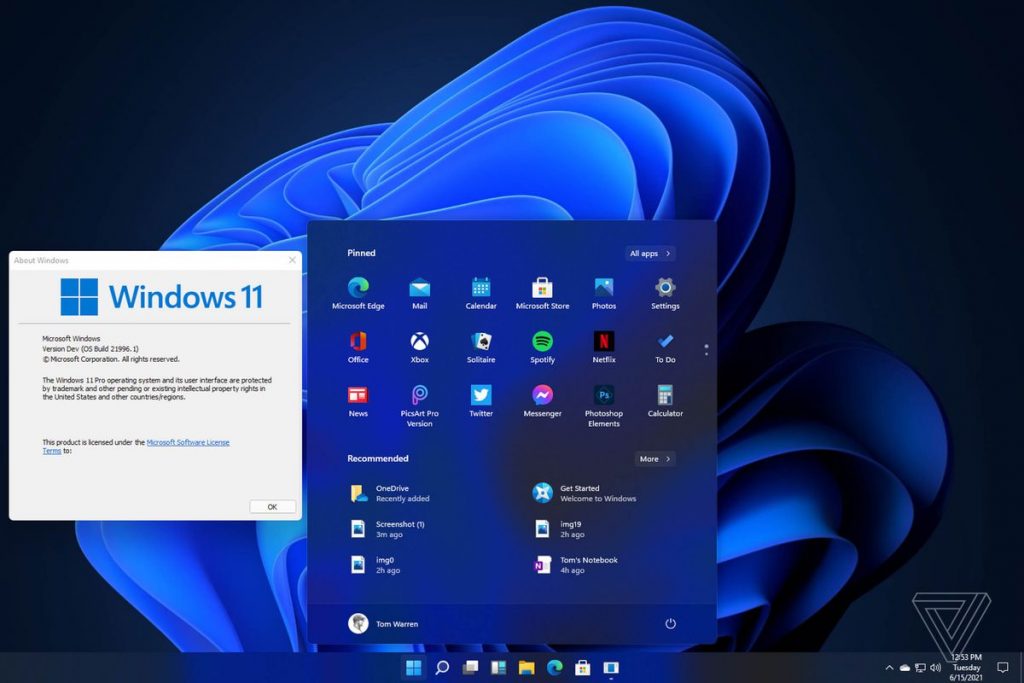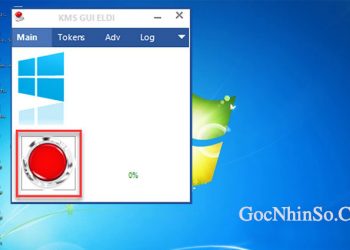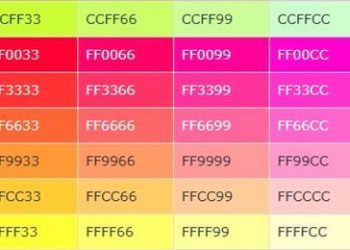Windows 11 đã được phát hành chính thức, mời bạn download windows 11 về cài đặt và trải nghiệm giao diện được làm mới, bổ xung một số tính năng,.. Mời bạn theo dõi bài viết chia sẻ link download Windows 11 Full ISO và hướng dẫn cài đặt windows 11 dưới đây…
Xem thêm: Gói cước 4G Viettel không giới hạn download win 11 thành công
Với một giao diện hoàn toàn mới, bắt mắt đảm bảo các bạn sẽ thích ngay cái hình đầu tiên. Bình thường các bài chia sẻ phần mềm hay các bản hệ điều hành mình sẽ để link download cuối cùng bài viết, tuy nhiên với bài viết này, mình xin chia sẻ ngay từ đầu để mọi người không phải chờ đợi lâu nữa.
Link download Windows 11 Full ISO mới nhất.
Các bạn có thể tải về Windows 11 bằng 1 trong 2 link dưới đây:
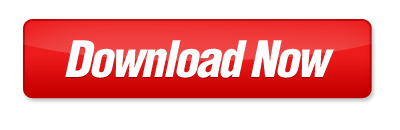
DOWNLOAD WINDOWS 11 FULL ISO chính thức:
(Cập nhật 05/10/2021)
Link tải Windows 11 ISO Google Drive:
https://drive.google.com/uc?id=16s7C70GxO3XvQBkZ_0lNoeCiJOU-Qj43
Link download Windows 11 FULL ISO Fshare:
https://www.fshare.vn/file/9AEWZ36APDGT?token=1633410788
Link tải Windows 11 Pro ISO OneDrive:
Link download Windows 11 Pro Chính thức từ Microsoft:
https://www.microsoft.com/en-au/software-download/windows11
File size: 5.12GB
SHA256: 667BD113A4DEB717BC49251E7BDC9F09C2DB4577481DDFBCE376436BEB9D1D2F
Để có thể cài đặt windows 11 các bạn sử dụng phần mềm Rufus để tạo Boot USB UEFI nhanh chóng nhất. Link tải Rufus trực tiếp từ trang chủ tại đây: https://rufus.ie/en_US/
Hướng dẫn cài đặt Windows 11
Bước 1: Cấu hình máy tính khởi động từ USB Boot
Khi máy tính bắt đầu khỏi động, bạn cắm USB Boot đã tạo trước đó vào cổng USB. Một số máy tính sẽ tự nhận USB boot và tiến hành boot vào file cài Windows 11 trên USB sau khi khởi động lại. Nếu máy của bạn tự nhận Boot từ USB thì bạn cần khởi động lại máy tính và thiết lập lại thứ tự nhận Boot.
Bước 2: Bắt đầu cài đặt Windows 11
Hầu hết chúng ta đã từng cài đặt hoặc xem ai đó cài đặt Windows 10 rồi, nên việc cài đặt Windows 11 cũng dễ dàng và không có khó khăn gì cả. Hầu hết các bước đều tương tự, chỉ khác về mặt giao diện mà thôi.
- Lựa chọn ngôn ngữ cài đặt, thời gian, kiểu bàn phím (tương tự như cài windows 10)
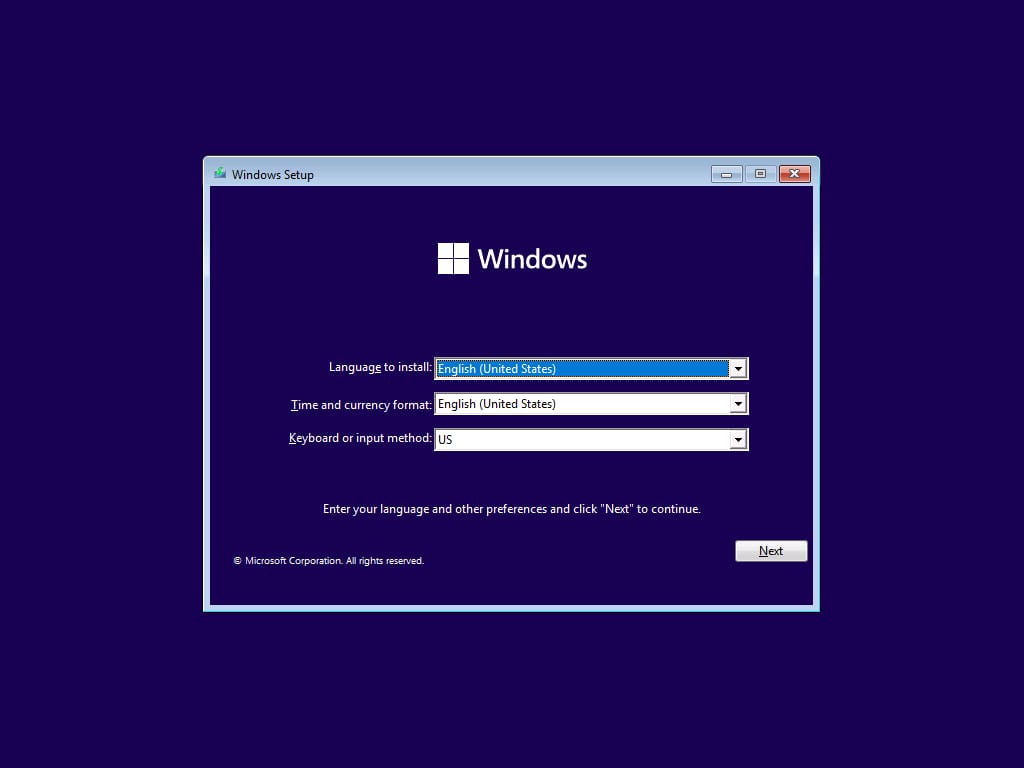
- Lựa chọn phiên bản, ví dụ Windows 11 Education N, Windows 11 Pro N, Windows 11 Pro For Workstations… Trong bài viết này mình chọn Windows 11 Pro.
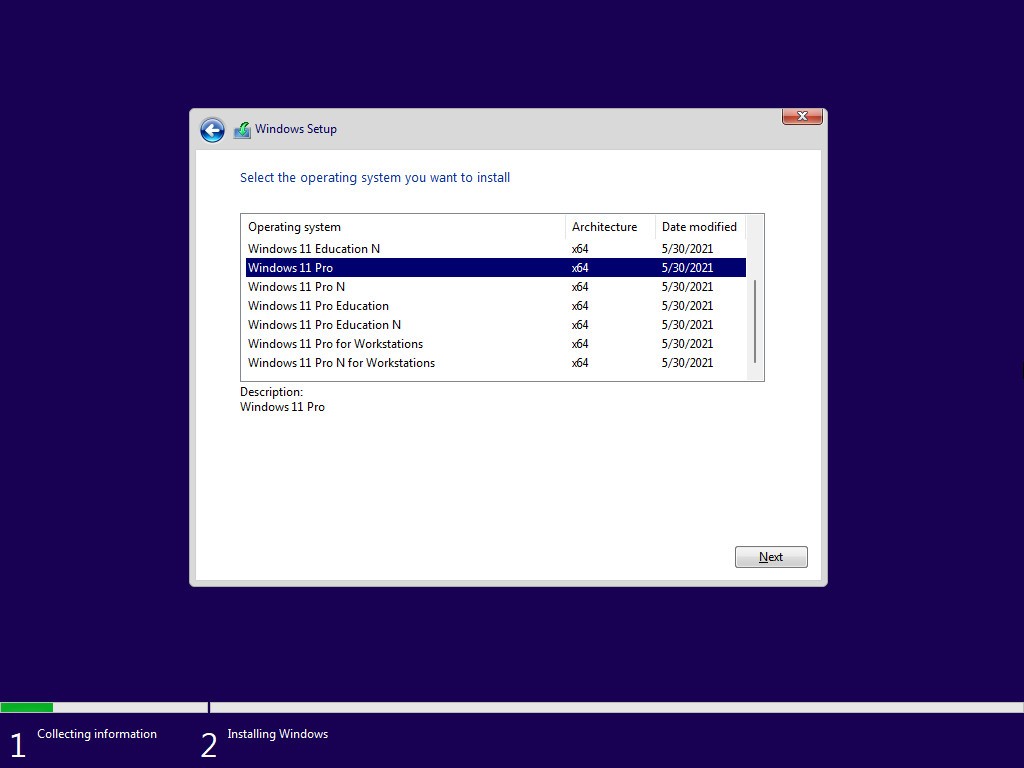
- Chọn quốc gia
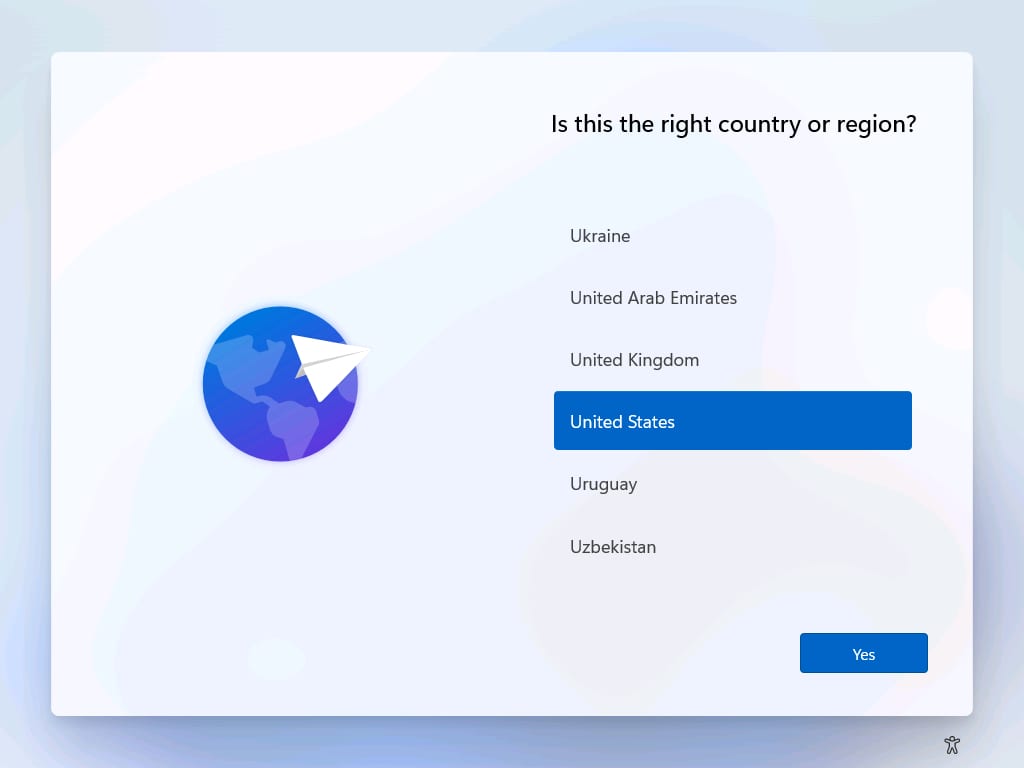
- Chọn bàn phím
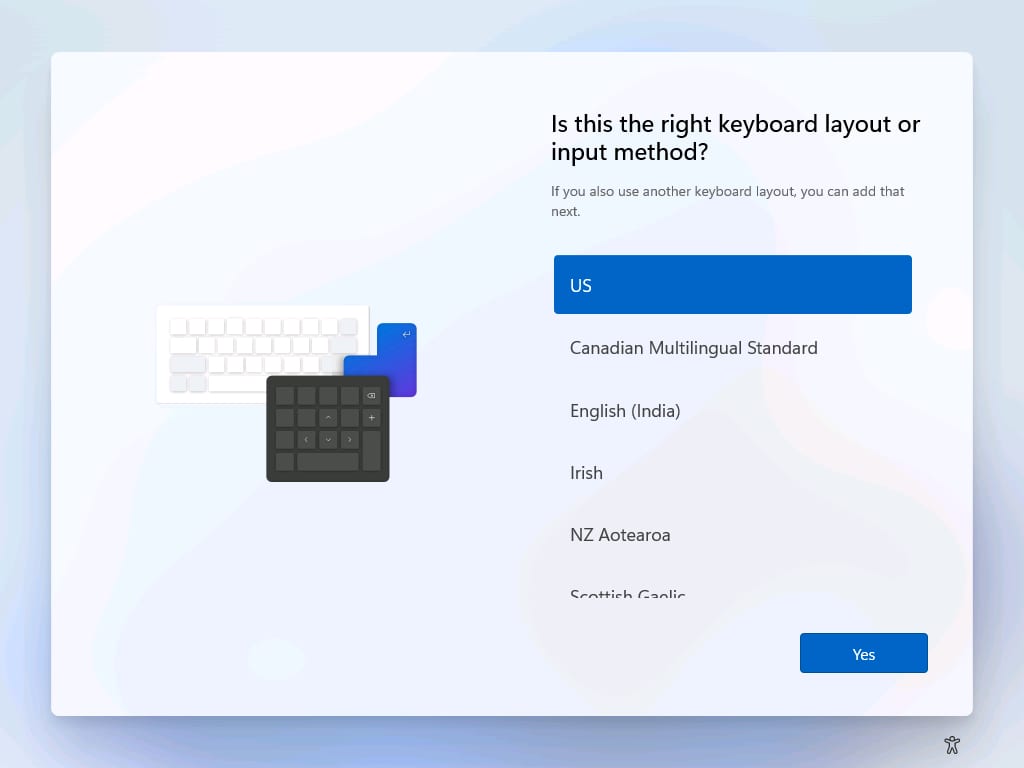
- Tùy chọn là máy tính cá nhân hay dùng để làm việc, học tập
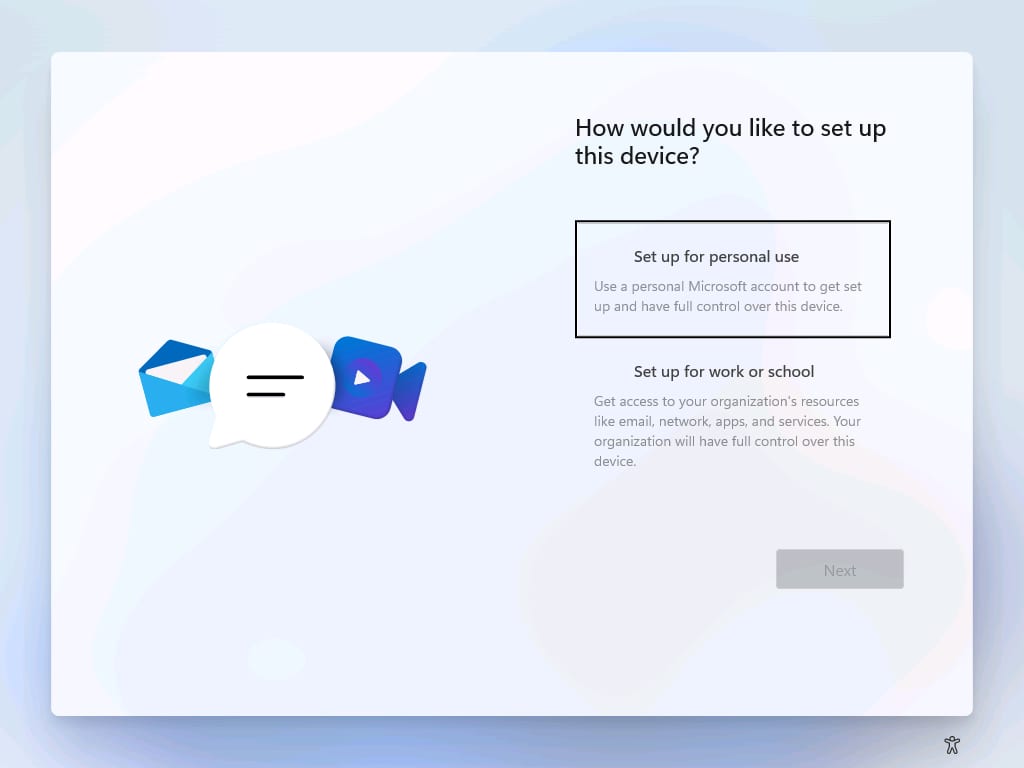
- Thiết lập tải khoản Microsoft
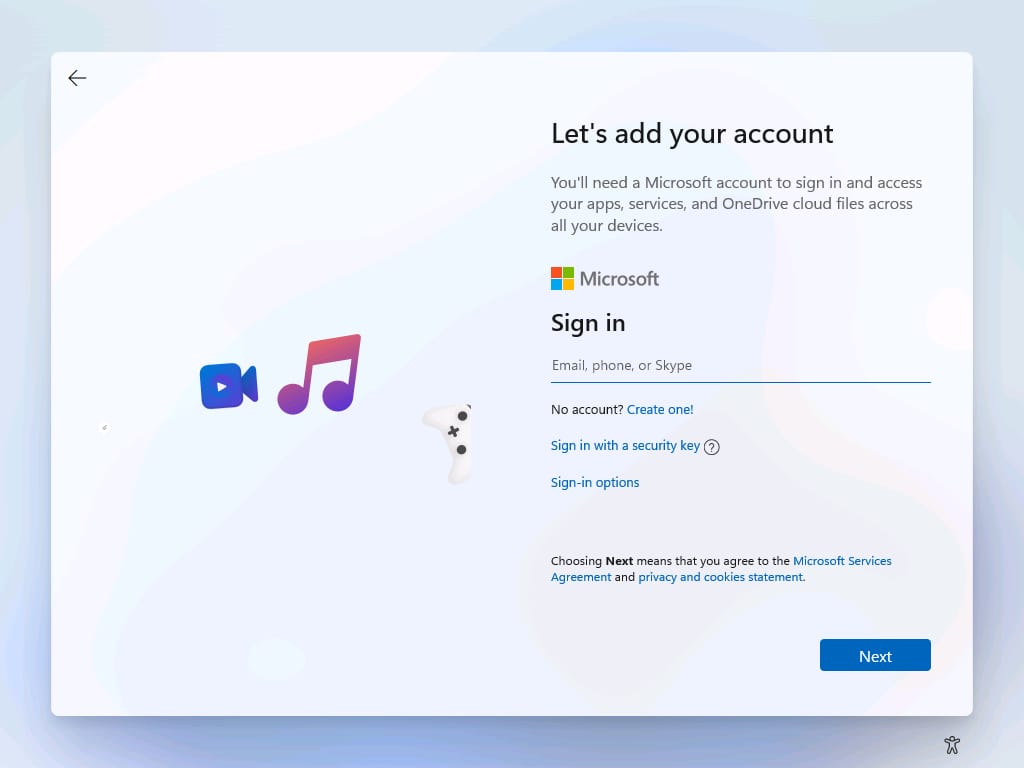
- Tạo mã PIN đăng nhập cho máy tính
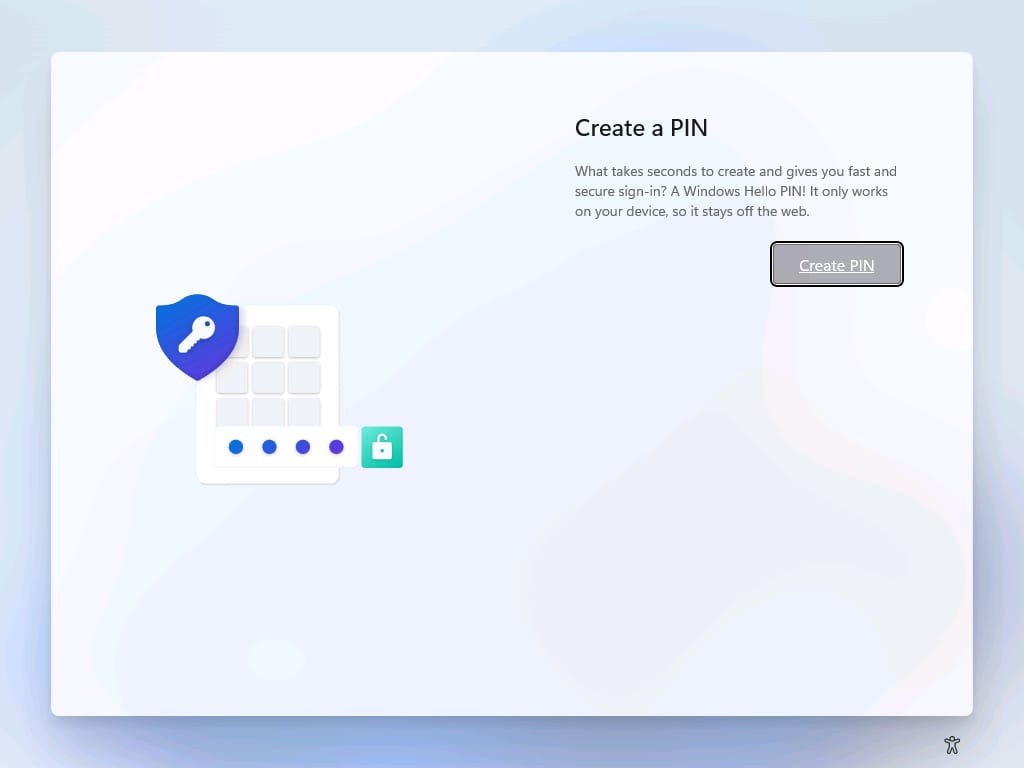
- Thiết lập một số chính sách, chức năng riêng tư
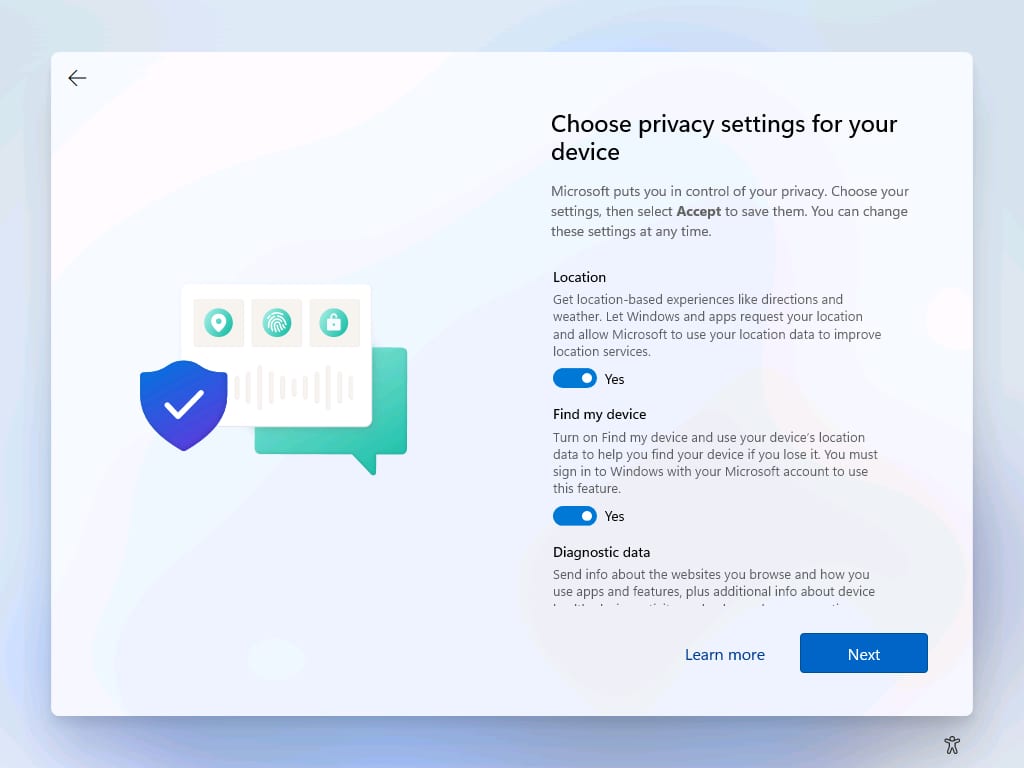
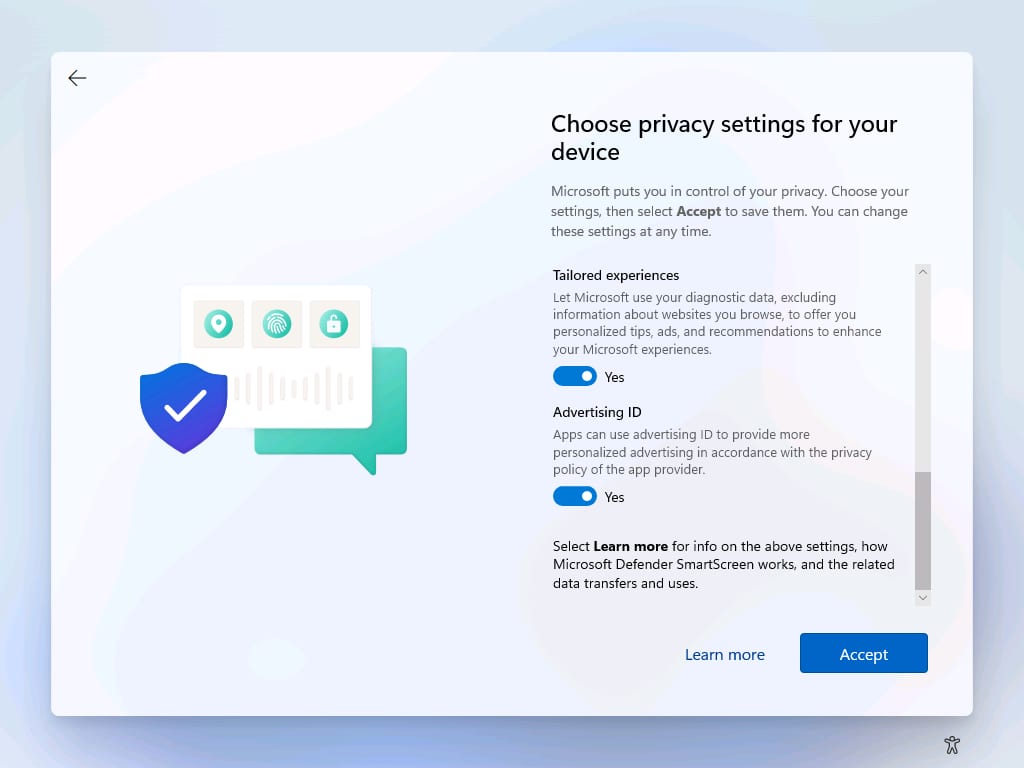
- Cấu hình tính năng đồng bộ dữ liệu với OneDrive
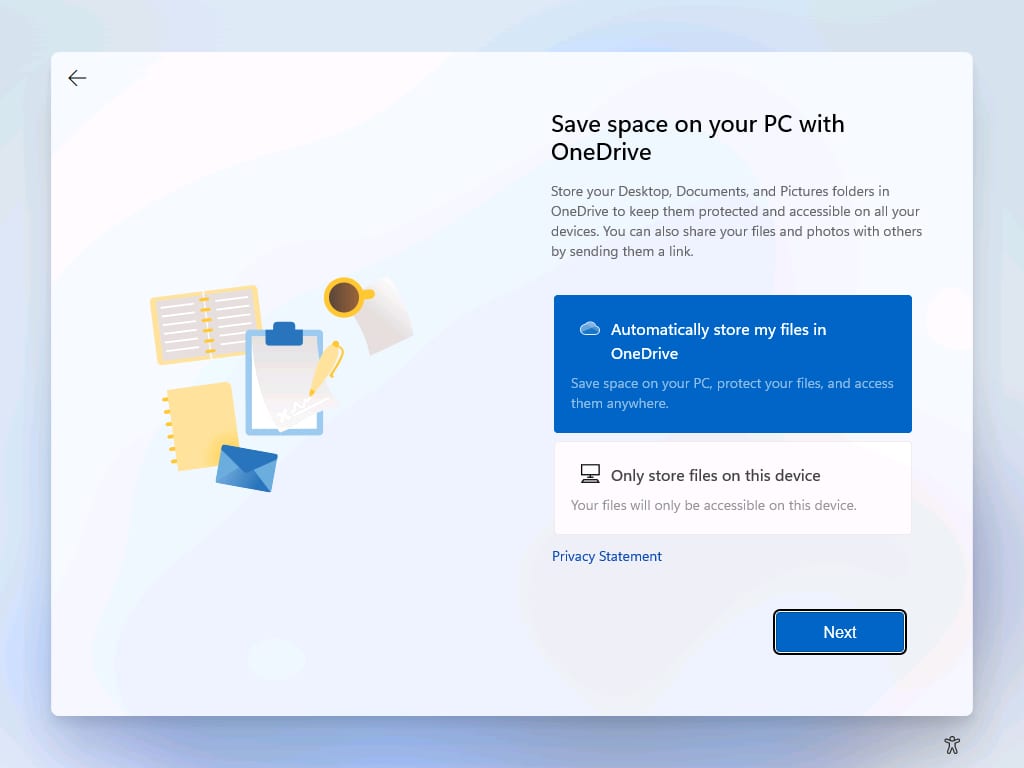
- Giao diện đầu tiên khi cài đặt xong Windows 11
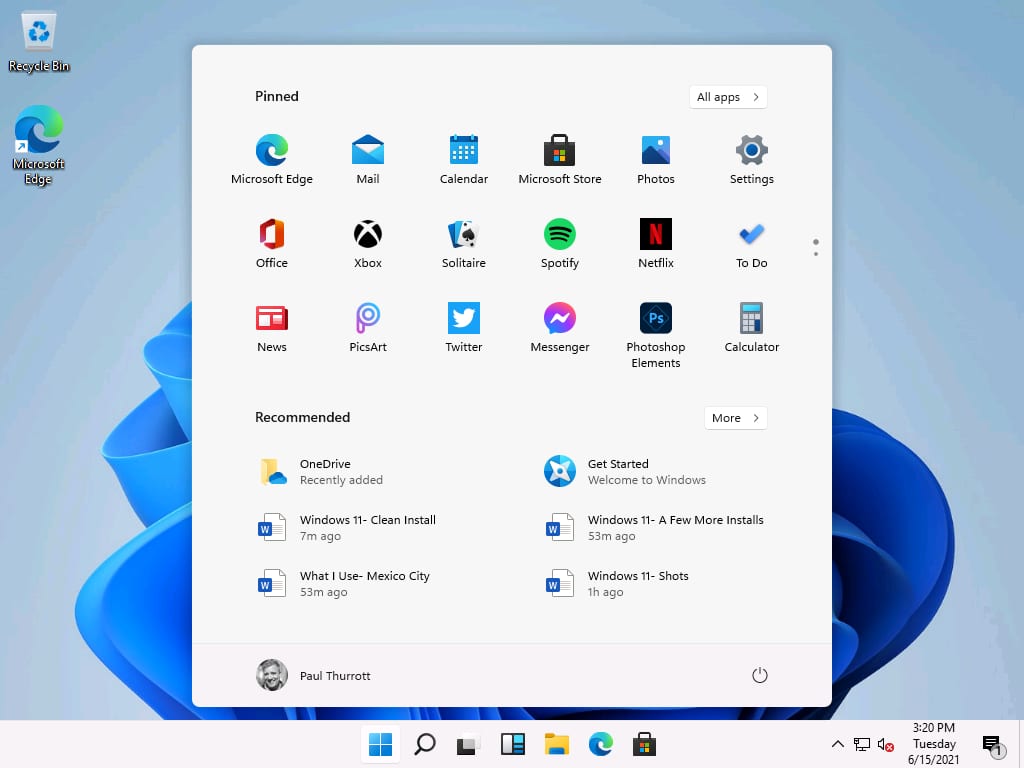
Như vậy là mình đã chia sẻ tới các bạn link tải windows 11 mới nhất và hướng dẫn cài đặt windows 11 chi tiết cho các bạn, mong bài viết này sẽ giúp ích cho mọi người. Cảm ơn mọi người đã quan tâm đến Blog Góc Nhìn Số. Nếu bạn muốn trợ giúp hãy commnent bên dưới chúng tôi sẽ giải đáp ngay cho các bạn nhé?
Các bạn có vấn đề với wifi để tải Win 11 hãy tham khảo: Cách đăng ký sim Vinaphone mới nhất 2022